打印怎么删除打印任务 如何取消正在打印的任务
在日常生活中,打印机已经成为了我们工作和学习中不可或缺的一部分,有时我们可能会遇到一些问题,比如误打印了一份文件或者需要取消正在进行的打印任务。如何删除打印任务并取消正在打印的任务呢?本文将介绍几种简单易行的方法,帮助大家解决这一问题。无论是在办公室还是在家中使用打印机,掌握这些技巧都能提高我们的工作效率,减少不必要的麻烦。下面就让我们一起来了解一下吧。
具体方法:
1.如果文档正在打印过程中需要取消打印任务,则直接点击打印任务窗口中的“暂停”按钮即可取消打印任务。也可能通过点击Windows任务栏右下角的打印机图标来打开“打印任务”窗口,然后点击“暂停”按钮以暂停打印任务。
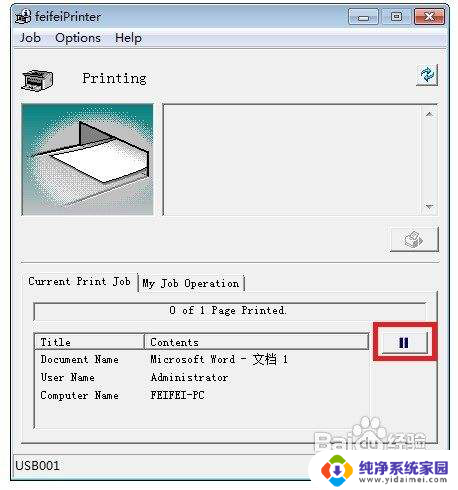

2.打开“控制面板”,依次进入“硬件和声音”-“设备和打印机”。右击“本地打印机”图标,从弹出的菜单中选择“查看正在打印的任务”,在弹出的窗口中右击欲取消的打印任务,从弹出的菜单中选择“取消”即可取消打印任务。
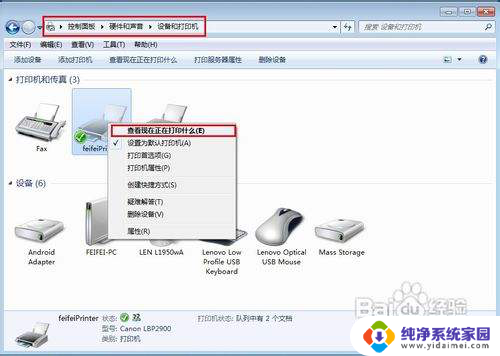
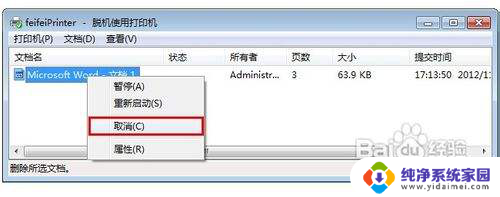
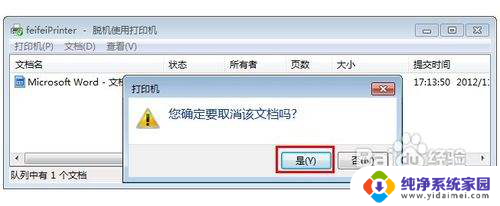
3.如果通过上面的方法还是无法取消打印任务,则采用切断打印机电源的方法,强行消除电脑打印缓冲区,以取消打印任务。

4.在打印机重新开机后,打印任务仍然无法取消时,就需要通过重启打印服务来解决。具体方法:右击“我的电脑”,依次选择“管理”-“服务和应用程序”下的“服务”。找到PrintSpooler,先禁用,随后再启用,通过这个方法可以解决大部分打印任务无法取消的问题。
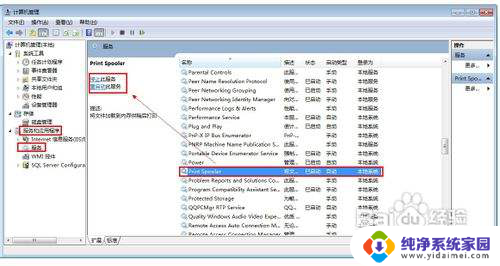
5.通过以上的方法还是无法解决问题时,可采用这种方法:定位到“$系统根目录$:\WINDOWS\system32\spool\PRINTERS” 目录下,将所有的文件删除即可取消打印任务。
以上就是如何删除打印任务的全部内容,如果您遇到相同的问题,可以参考本文中介绍的步骤进行修复,希望对大家有所帮助。
打印怎么删除打印任务 如何取消正在打印的任务相关教程
- 如何结束打印机正在打印的任务 如何取消打印任务
- 打印机任务怎么删除 如何取消打印机上的打印任务
- 如何让打印机停止打印任务 如何取消正在打印的任务
- 得实打印机怎么取消打印任务 如何取消打印机的打印任务
- 怎么把打印机的任务取消掉 如何在打印机上取消打印任务
- 打印机任务无法取消打印 怎么取消打印机的打印任务
- 发票打印机如何取消打印任务 如何取消打印任务
- 如何取消打印机打印 打印任务取消方法
- 打印机有任务删除不掉怎么办 打印任务无法取消和删除的原因
- wps打印任务删除 wps打印任务删除方法
- 笔记本开机按f1才能开机 电脑每次启动都要按F1怎么解决
- 电脑打印机怎么设置默认打印机 怎么在电脑上设置默认打印机
- windows取消pin登录 如何关闭Windows 10开机PIN码
- 刚刚删除的应用怎么恢复 安卓手机卸载应用后怎么恢复
- word用户名怎么改 Word用户名怎么改
- 电脑宽带错误651是怎么回事 宽带连接出现651错误怎么办